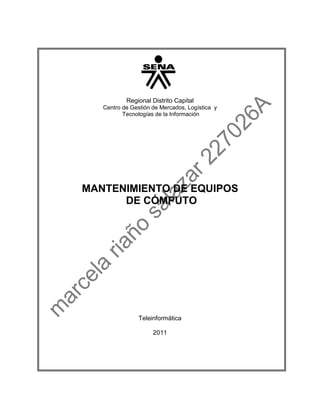
Evidencia050
- 1. Regional Distrito Capital Centro de Gestión de Mercados, Logística y Tecnologías de la Información MANTENIMIENTO DE EQUIPOS DE CÓMPUTO Teleinformática 2011
- 2. Regional Distrito Capital Fecha: Centro de Gestión de Mercados, Logística y Tecnologías de la Información MANTENIMIENTO DE EQUIPOS DE COMPUTO Sistema de Gestión de la Calidad Control del Documento Nombre Cargo Dependencia Firma Fecha Centro de Gestión de Mercados, Logística y 12-octubre- Autores Marcela Riaño Salazar Alumno Tecnologías de la 2011 Información Marcela Riaño Salazar 227026A
- 3. Regional Distrito Capital Fecha: Centro de Gestión de Mercados, Logística y Tecnologías de la Información MANTENIMIENTO DE EQUIPOS DE COMPUTO Sistema de Gestión de la Calidad Tema Instalación de sistema operativo Linux Evidencia 050 Introducción a redes parte 2 1) como se configura una red entre 2 computadores Linux Ubuntu versión 10 desde la terminal o consola Trabajar en red - Para compartir una carpeta debemos abrir su menú contextual: Clic con botón derecho sobre la carpeta -> Propiedades -> Compartir Si accedemos por primera vez al menú de compartir carpetas, nos instalará los programas adecuados que nos permitirán compartirlas. A continuación nos dejará seleccionar qué opciones queremos para compartir dicha carpeta y le dará los permisos pertinentes cuando escojamos "Crear compartición". Marcela Riaño Salazar 227026A
- 4. Regional Distrito Capital Fecha: Centro de Gestión de Mercados, Logística y Tecnologías de la Información MANTENIMIENTO DE EQUIPOS DE COMPUTO Sistema de Gestión de la Calidad - Para ver los otros ordenadores de nuestra red local y los recursos que comparten iremos al menú: Lugares -> Red Marcela Riaño Salazar 227026A
- 5. Regional Distrito Capital Fecha: Centro de Gestión de Mercados, Logística y Tecnologías de la Información MANTENIMIENTO DE EQUIPOS DE COMPUTO Sistema de Gestión de la Calidad - Para conectar permanentemente con una carpeta FTP o con una carpeta compartida de otro ordenador, y tener un icono de dicha carpeta en nuestro escritorio, lo haremos a través de: Lugares -> Conectar con el servidor... Si tuviéramos que desconectar de dicha carpeta de red, podemos utilizar su menú contextual: Clic con botón derecho sobre la carpeta -> Desmontar el volumen Marcela Riaño Salazar 227026A
- 6. Regional Distrito Capital Fecha: Centro de Gestión de Mercados, Logística y Tecnologías de la Información MANTENIMIENTO DE EQUIPOS DE COMPUTO Sistema de Gestión de la Calidad Una segunda opción seria En el Escritorio Linux la barra de inicio generalmente está ubicada en la parte superior, aunque como en Windows se puede ubicar en cualquier costado de la pantalla e incluso ocultar. En la barra de incio aparecen los accesos a: aplicaciones (OpenOffice, accesorios), Lugares (discos o particiones del HD), Sistema (Herramientas y administracion del S.O). Es aquí en sistema que se encuentra encerrado en círculo rojo donde debemos desplegar el menú y nos aparecerán dos opciones principales, Administración y Preferencias. Marcela Riaño Salazar 227026A
- 7. Regional Distrito Capital Fecha: Centro de Gestión de Mercados, Logística y Tecnologías de la Información MANTENIMIENTO DE EQUIPOS DE COMPUTO Sistema de Gestión de la Calidad Al desplegar administración se despliega un menú con todos los componentes de nuestro S.O y equipo, seguimos entonces la ruta: Sistema > Administración > Red Se despliega la siguiente pantalla: En esta pantalla es donde configuramos al IP dinámica o estática según sea el caso. Seleccionamos dentro de la pestaña conexiones la que se llama conexión cableada (si tenemos tarjeta inalámbrica aparecerá conexión inalámbrica también y si tenemos varias conexiones o tarjetas de red. Éstas también aparecerán en esta ventana). En el costado derecho de la ventana presionamos el botón que se llama Propiedades, aparece lo siguiente: Marcela Riaño Salazar 227026A
- 8. Regional Distrito Capital Fecha: Centro de Gestión de Mercados, Logística y Tecnologías de la Información MANTENIMIENTO DE EQUIPOS DE COMPUTO Sistema de Gestión de la Calidad Desactivamos la opción que indica el modo itinerante para que se habiliten las cajas de texto de más abajo (la opción itinerante es para que Linux detecte automáticamente la configuración de red cuando conectamos un PC Linux a red). Ahora en configuración seleccionamos Configuración IP automática o estática según sea el caso: Marcela Riaño Salazar 227026A
- 9. Regional Distrito Capital Fecha: Centro de Gestión de Mercados, Logística y Tecnologías de la Información MANTENIMIENTO DE EQUIPOS DE COMPUTO Sistema de Gestión de la Calidad Damos Aceptar y aparece lo siguiente: Marcela Riaño Salazar 227026A
- 10. Regional Distrito Capital Fecha: Centro de Gestión de Mercados, Logística y Tecnologías de la Información MANTENIMIENTO DE EQUIPOS DE COMPUTO Sistema de Gestión de la Calidad Si no toma el cambio de inmediato y PC toma IP 0.0.0.0 ó 169.254.x.x se debe reiniciar el PC y listo tenemos la IP configurada, caso contrario aparecerá la siguiente ventana en la cual podemos configurar las DNS (si no se coloca nada en las cajas Linux asume que son automáticos) es la opción por defecto, en la pestaña general colocamos el nombre con el que deseamos que aparezca el PC en el servidor al que se está conectando (no tiene importancia lo que allí se coloque) y en anfitriones encontramos la datos de configuración avanzada sobre el adaptador que estamos usando. Otro caso es la utilización de proxy en Linux que en algunas ocasiones puede bloquear la navegación, este también lo configuraremos para que el PC identifique que se está conectando directamente a Internet, seguimos la siguiente ruta: Sistema > Preferencias > Proxy Allí escogemos conexión directa a internet o el proxy que maneje la red según sea el caso. Marcela Riaño Salazar 227026A
- 11. Regional Distrito Capital Fecha: Centro de Gestión de Mercados, Logística y Tecnologías de la Información MANTENIMIENTO DE EQUIPOS DE COMPUTO Sistema de Gestión de la Calidad Esto es todo si verificas internet ya debe funcionar, es de anotar que Mozilla también tiene un cliente para configuración de proxy de red que funciona independiente del Sistema operativo. Para terminar Ubuntu-Linux igual que las últimas versiones de Mandriva, Red Hat, Suse , Debian y MAC posee una miscelánea ara realizar las pruebas de red que son un poco mas amigables con el usuario que el terminal que podemos encontrar en aplicaciones, para ingresar a esta miscelánea debemos seguir la siguiente ruta Sistema > Administración > herramientas de red, aquí podemos realizar todas las pruebas de red que necesitemos para establecer un posible problema. Marcela Riaño Salazar 227026A
- 12. Regional Distrito Capital Fecha: Centro de Gestión de Mercados, Logística y Tecnologías de la Información MANTENIMIENTO DE EQUIPOS DE COMPUTO Sistema de Gestión de la Calidad 2) como se configura una red Linux suse ultima versión desde consola o terminal 1. LINUX OPEN SUSE 11.2 2. Ingresando al Centro de Control. Para ingresar el sistema solicita la clave correspondiente al usuario. 3. En el menú del Centro de Control ubicamos la categoría de Dispositivos de red y estando allí seleccionamos Ajustes de Red. 4. Y seleccionamos la Tarjeta de Red 5. En la ventana de Configuración de red y luego de seleccionar la tarjeta de red, vamos a dar click en la pestaña de editar. 6. 4. Se abre la ventana de la Configuración de la tarjeta de red para establecer y configurar la dirección IP estática de nuestro equipo con Sistema Linux Suse. Aquí vamos a seleccionar la opción de Dirección IP estática asignada. Se habilitan tres campos para insertar la siguiente información. Vamos a Marcela Riaño Salazar 227026A
- 13. Regional Distrito Capital Fecha: Centro de Gestión de Mercados, Logística y Tecnologías de la Información MANTENIMIENTO DE EQUIPOS DE COMPUTO Sistema de Gestión de la Calidad completar los campos que se habilitan con los datos de la Dirección IP, la Máscara de subred y el Nombre de host. Para este caso; Dirección IP: 192.168.0.17, Máscara de subred: 255.255.255.0 y Nombre de Host: JEISON. 7. Luego de completar este proceso de ingreso de los datos de configuración, damos click en la pestaña Añadir. Con esto la información de la tarjeta de red es procesada y cargada al Sistema. 8. 5. Para configurar los DNS y el grupo de trabajo y/o dominio de la red, en el menú del Centro de Control ubicamos la categoría de Dispositivos de red y estando allí seleccionamos Ajustes de Red. Vamos a seleccionar la pestaña de Nombre de Host/DNS y en la pestaña de Modificar la configuración del DNS; seleccionamos la opción de Usar Valores Personalizados. 9. Insertamos la información de los DNS; que para este caso son dados por el proveedor de internet: 200.75.51.132 / 200.75.51.133. Confirmamos el Nombre de Host: JEISON y el Nombre de Dominio y/o grupo: MAKRODIRECT. 10. 6. Después de realizar las configuraciones de Host, Dirección IP, DNS y Grupo vamos a Aceptar todas las ventanas de nuestro Asistente, para que toda la información sea cargada al Sistema. 11. Finalmente vamos a verificar que todo nuestro proceso se completó correctamente. Entramos nuevamente al Yast al Centro de Control, seleccionamos la categoría de Dispositivos de red y entramos a Nombres de equipo. 12. Y ubicamos la información de la configuración del Host, que acabamos de realizar. 13. Nota: Así hemos terminado nuestro proceso de configuración de red especificando: Nombre de Host, Dirección IP, DNS y grupo de trabajo, Para configuración en la distribución Linux Open Suse 11.2 Marcela Riaño Salazar 227026A
- 14. Regional Distrito Capital Fecha: Centro de Gestión de Mercados, Logística y Tecnologías de la Información MANTENIMIENTO DE EQUIPOS DE COMPUTO Sistema de Gestión de la Calidad 3) Como se configura una red Linux Ubuntu vs Windows desde la consola o la terminal Configuración de la red en Windows XP. Vamos a inicio, Panel de Control: Luego buscamos conexiones de red, y sobre el icono pulsamos el boton derecho del raton y sobre propiedades, nos aparecerá lo siguiente: Marcela Riaño Salazar 227026A
- 15. Regional Distrito Capital Fecha: Centro de Gestión de Mercados, Logística y Tecnologías de la Información MANTENIMIENTO DE EQUIPOS DE COMPUTO Sistema de Gestión de la Calidad En general, donde pone “esta conexión utiliza los siguientes elementos” buscamos “Protocolo Internet (TCP/IP)” lo seleccionamos y le damos a propiedades. Lo siguiente es configurar el protocolo TCP/IP. Marcela Riaño Salazar 227026A
- 16. Regional Distrito Capital Fecha: Centro de Gestión de Mercados, Logística y Tecnologías de la Información MANTENIMIENTO DE EQUIPOS DE COMPUTO Sistema de Gestión de la Calidad Los datos que necesitas son: Dirección IP Mascara de subred Puerta de enlace Puedes poner cualquier IP de rango reservado: (Desde > 10.0.0.0) (Hasta > 10.255.255.255) (Desde > 172.16.0.0) (Hasta > 172.31.255.255) (Desde > 192.168.0.0) (Hasta > 192.168.255.255) Ningún octeto de la dirección puede pasar de 254, y no puede haber dos IPs repetidas en toda la red. Para la mascara de subred tienes que poner 255.255.255.0 de este modo, a cada ordenador que tengas de más en la red, solo tendrás que cambiarle el último octeto, aquí va un ejemplo: Ordenador 1: - Dirección IP: 192.168.0.1 - Mascara de subred: 255.255.255.0 - Puerta de enlace: 192.168.1.1 -Las DNS no hacen falta para conectar en red dos ordenadores Ordenador 2: - Dirección IP: 192.168.0.2 - Mascara de subred: 255.255.255.0 - Puerta de enlace: 192.168.1.1 Después de haber configurado todo, y asegurarse de que la configuración es la correcta, vas a aceptar y teóricamente ya tienes conectividad. Pero para asegurarnos vamos a inicio y seleccionamos-ejecutar(abajo a la derecha), y ponemos -cmd- Marcela Riaño Salazar 227026A
- 17. Regional Distrito Capital Fecha: Centro de Gestión de Mercados, Logística y Tecnologías de la Información MANTENIMIENTO DE EQUIPOS DE COMPUTO Sistema de Gestión de la Calidad Y nos aparecerá una ventana, en la que pondremos lo siguiente: -ping y la dirección del otro equipo. En nuestro caso 192.168.0.1 o 192.168.0.2, y tendremos que recibir respuesta avisándonos de la conexión. 5. Configurar red en Ubuntu En el escritorio, en la barra superior vamos a la red(aparece en la parte derecha, un icono que son dos monitores) y seleccionamos configuración manual Marcela Riaño Salazar 227026A
- 18. Regional Distrito Capital Fecha: Centro de Gestión de Mercados, Logística y Tecnologías de la Información MANTENIMIENTO DE EQUIPOS DE COMPUTO Sistema de Gestión de la Calidad . Al pulsar sobre configuración manual, no aparece una pantalla de la configuración de la red, ahí seleccionamos -conexión cableada-, y le damos a propiedades. Dentro de las propiedades deseleccionamos la pestaña de -habilitar el modo itinerante-, y cubrimos el resto del modo siguiente: -Configuracion.: Dirección ip estática. -Dirección ip: asignaremos una dirección como he explicado en el apartado Marcela Riaño Salazar 227026A
- 19. Regional Distrito Capital Fecha: Centro de Gestión de Mercados, Logística y Tecnologías de la Información MANTENIMIENTO DE EQUIPOS DE COMPUTO Sistema de Gestión de la Calidad de Windows. -Máscara de sub-red: Ubuntu la selecciona automáticamente, sino configuramos por defecto 255.255.255.0, como se explico en el apartado de Windows. Una vez hecho esto no vamos a Terminal en Aplicaciones, Accesiorios, Terminal. Y para terminar, en Terminal escribimos Ping y la Dirección del otro equipo, para confirmar que estamos correctamente conectados en red. Marcela Riaño Salazar 227026A
- 20. Regional Distrito Capital Fecha: Centro de Gestión de Mercados, Logística y Tecnologías de la Información MANTENIMIENTO DE EQUIPOS DE COMPUTO Sistema de Gestión de la Calidad 4) como se configura una red suse vs Windows desde la consola o la terminal Configuración de Windows Vista En esta sección os voy a describir como hay que configurar Windows Vista para compartir ficheros con cualquier ordenador de nuestra red ya tenga instalado Windows Vista, Windows XP o Ubuntu ya que la configuración es exactamente la misma. Lo primero, nos dirigimos a la barra de tareas y pulsamos el botón derecho del ratón sobre los iconos de red desplegando un menú donde pincharemos sobre el centro de redes, como os muestro en la imagen: Marcela Riaño Salazar 227026A
- 21. Regional Distrito Capital Fecha: Centro de Gestión de Mercados, Logística y Tecnologías de la Información MANTENIMIENTO DE EQUIPOS DE COMPUTO Sistema de Gestión de la Calidad Una vez tenemos abierto el centro de redes tenemos que activar los siguientes puntos que os señalo: Ahora tenemos que definir un nombre de grupo, que será el mismo que le pondremos al Ubuntu para que se vean en la red. Para acceder a la configuración iremos al menú de inicio y pulsaremos sobre el icono de equipo con el botón derecho del ratón seleccionando y pulsaremos sobre propiedades: Marcela Riaño Salazar 227026A
- 22. Regional Distrito Capital Fecha: Centro de Gestión de Mercados, Logística y Tecnologías de la Información MANTENIMIENTO DE EQUIPOS DE COMPUTO Sistema de Gestión de la Calidad Ahora nos saldrá la pantalla de información de equipo donde podremos ver y cambiar el nombre del PC y grupo: Marcela Riaño Salazar 227026A
- 23. Regional Distrito Capital Fecha: Centro de Gestión de Mercados, Logística y Tecnologías de la Información MANTENIMIENTO DE EQUIPOS DE COMPUTO Sistema de Gestión de la Calidad Para cambiar el nombre de grupo lo haremos pulsando donde pone la flecha 1, luego nos aparecerá un dialogo donde pulsaremos en cambiar, flecha2, y por ultimo donde indico con la flecha 3. Una vez puesto en nombre de grupo que queramos le pulsamos a aceptar y nos pedirá reiniciar. Una vez reiniciado el PC ya tenemos configurado nuestro Windows Vista. Ahora sólo nos falta compartir una carpeta. Para compartir una carpeta nos tenemos que situar sobre una y pulsar el botón derecho del ratón y pulsar propiedades: Marcela Riaño Salazar 227026A
- 24. Regional Distrito Capital Fecha: Centro de Gestión de Mercados, Logística y Tecnologías de la Información MANTENIMIENTO DE EQUIPOS DE COMPUTO Sistema de Gestión de la Calidad Una vez hecho os aparecerá un menú donde tenéis que pinchar sobre compartir, ahí como pone en la flecha 2 pinchar en uso compartido avanzado: Marcela Riaño Salazar 227026A
- 25. Regional Distrito Capital Fecha: Centro de Gestión de Mercados, Logística y Tecnologías de la Información MANTENIMIENTO DE EQUIPOS DE COMPUTO Sistema de Gestión de la Calidad Bueno, ahora sólo queda seleccionar la pestaña de la flecha1 y luego la 2 para aplicar los cambios. Os he enmarcado en recuadro en verde donde pone permisos. Ahí podréis definir si sólo se puede leer o se puede escribir y modificar. Nota: la configuración anterior la he realizado desde una cuenta de administrador con contraseña, es necesario que tenga contraseña nuestro usuario de Windows para evitar problemas. 2. Instalación de Samba y configuración A diferencia de Windows, en Ubuntu hay que instalar un programa llamado Samba cuya finalidad es actuar como servicio para compartir ficheros o carpetas. 2.1 Instalación de Samba Para la instalación de Samba se requiere conexión a internet. Marcela Riaño Salazar 227026A
- 26. Regional Distrito Capital Fecha: Centro de Gestión de Mercados, Logística y Tecnologías de la Información MANTENIMIENTO DE EQUIPOS DE COMPUTO Sistema de Gestión de la Calidad Para instalar Samba podemos hacerlo tres menaras, a. Mediante la selección de una carpeta para compartir: Abrimos cualquier lugar desde nautilus. Yo he elegido mi carpeta personal que está ubicada en lugares. Una vez dentro de mi carpeta personal selecciono cualquier carpeta y pulso con el botón derecho del ratón para que se despliegue un menú y pulsamos opciones de compartición como os muestro en la imagen: Una vez hecho os aparecerá una ventana que se llama administrador de archivos donde deberéis poner la mosca donde os indico: Marcela Riaño Salazar 227026A
- 27. Regional Distrito Capital Fecha: Centro de Gestión de Mercados, Logística y Tecnologías de la Información MANTENIMIENTO DE EQUIPOS DE COMPUTO Sistema de Gestión de la Calidad Una vez hayamos seleccionado la opción anterior os debería pedir la instalación o activación (en caso de que ya esté instalado) de los complementos mediante la siguiente ventana: Una vez seleccionado instalar se descargara lo necesario y lo instalara. Marcela Riaño Salazar 227026A
- 28. Regional Distrito Capital Fecha: Centro de Gestión de Mercados, Logística y Tecnologías de la Información MANTENIMIENTO DE EQUIPOS DE COMPUTO Sistema de Gestión de la Calidad b. Mediante el gestor de paquetes Synaptic. Aquí lo que voy hacer es seleccionar el programa y las dependencias necesarias para su funcionamiento. Nos dirigimos a la barra superior, pulsamos sobre sistema y seleccionamos lo que os pongo en la imagen: Una vez pulsado nos aparecerá la siguiente pantalla pidiéndonos que pongamos la contraseña de administrador: Marcela Riaño Salazar 227026A
- 29. Regional Distrito Capital Fecha: Centro de Gestión de Mercados, Logística y Tecnologías de la Información MANTENIMIENTO DE EQUIPOS DE COMPUTO Sistema de Gestión de la Calidad Una vez puesta, ya nos aparecerá el gestor Synaptic. Teniendo el PC conectado a internet ponemos en la pestaña de buscar “Samba”, como os muestro: Ahora os desplazáis por la barra que os indico y buscamos el primer paquete que tenemos que instalar, que es libsmbclient, enmarcado en amarillo: Marcela Riaño Salazar 227026A
- 30. Regional Distrito Capital Fecha: Centro de Gestión de Mercados, Logística y Tecnologías de la Información MANTENIMIENTO DE EQUIPOS DE COMPUTO Sistema de Gestión de la Calidad Ahora tenemos que marcarlo para instalar, para marcarlo sólo tenemos que seleccionar con el botón izquierdo y luego con el derecho desplegándonos el siguiente menú: Marcela Riaño Salazar 227026A
- 31. Regional Distrito Capital Fecha: Centro de Gestión de Mercados, Logística y Tecnologías de la Información MANTENIMIENTO DE EQUIPOS DE COMPUTO Sistema de Gestión de la Calidad Aquí tenéis que seleccionar marcar para instalar y ya estará el primer paquete, pero nos hacen falta más teniendo que marcarlos como os he explicado: Paquetes nautilus-share samba samba-common smbclient smbfs Una vez seleccionados todos los paquetes y marcados para instalar, pulsamos a aplicar y esperamos a que se descarguen y se instalen. c. Por comandos Por comandos simplemente tenemos que abrir un terminal y escribir esto: Marcela Riaño Salazar 227026A
- 32. Regional Distrito Capital Fecha: Centro de Gestión de Mercados, Logística y Tecnologías de la Información MANTENIMIENTO DE EQUIPOS DE COMPUTO Sistema de Gestión de la Calidad sudo apt-get install samba smbfs Luego nos pide la contraseña de administrador y ya comienza a descargarse e instalarse. 2.2 Configuración de Samba. Para la configuración de Samba podríamos hacerlo editando el fichero ( /etc/samba/smb.conf), pero es muy engorrosillo por lo que voy a descargarme una pequeña aplicación que nos ayudara mediante entorno grafico en su configuración. Nos dirigimos al menú aplicaciones y seleccionamos añadir/quitar programas, nos pedirá la contraseña de administrador, apareciéndonos el gestor: Siguiendo los pasos que os he indicado en la imagen instalamos la aplicación. Una vez instalado reiniciamos el sistema. Marcela Riaño Salazar 227026A
- 33. Regional Distrito Capital Fecha: Centro de Gestión de Mercados, Logística y Tecnologías de la Información MANTENIMIENTO DE EQUIPOS DE COMPUTO Sistema de Gestión de la Calidad Una vez reiniciado el sistema nos dirigimos a sistema > administración y ejecutamos el programa: Una vez puesta la contraseña de administrador tenemos la pantalla principal, donde nos dirigiremos a la pestaña que pone preferencia para seleccionar configuración del servidor: Marcela Riaño Salazar 227026A
- 34. Regional Distrito Capital Fecha: Centro de Gestión de Mercados, Logística y Tecnologías de la Información MANTENIMIENTO DE EQUIPOS DE COMPUTO Sistema de Gestión de la Calidad Ahora es cuando tenemos que poner el mismo nombre de grupo que le hemos puesto a Windows Vista. Si recordáis, yo puse POPO, y en descripción si queréis poner algo no modifiquéis el %h, escribid lo que queráis a partir de ahí. Marcela Riaño Salazar 227026A
- 35. Regional Distrito Capital Fecha: Centro de Gestión de Mercados, Logística y Tecnologías de la Información MANTENIMIENTO DE EQUIPOS DE COMPUTO Sistema de Gestión de la Calidad En la pestaña de seguridad os hago la captura, pero yo lo deje por defecto: Marcela Riaño Salazar 227026A
- 36. Regional Distrito Capital Fecha: Centro de Gestión de Mercados, Logística y Tecnologías de la Información MANTENIMIENTO DE EQUIPOS DE COMPUTO Sistema de Gestión de la Calidad Ahora vamos a proceder a la configuración de los usuarios volviendo a la pestaña de preferencias: Una vez seleccionado nos aparecerá esto: Marcela Riaño Salazar 227026A
- 37. Regional Distrito Capital Fecha: Centro de Gestión de Mercados, Logística y Tecnologías de la Información MANTENIMIENTO DE EQUIPOS DE COMPUTO Sistema de Gestión de la Calidad Donde para añadir un usuario sólo tenemos que pinchar donde os indico en la imagen de arriba. Ahora en la siguiente imagen, donde pone usuario de Samba hay un menú desplegable donde he elegido el nombre de daemon. Aquí podéis elegir el que más os guste, y en usuario de Windows he puesto el mismo nombre para no marear. Ahora pondremos la contraseña que queremos y pulsamos aceptar para que lo agregue a la lista: Marcela Riaño Salazar 227026A
- 38. Regional Distrito Capital Fecha: Centro de Gestión de Mercados, Logística y Tecnologías de la Información MANTENIMIENTO DE EQUIPOS DE COMPUTO Sistema de Gestión de la Calidad Sólo falta poner una carpeta para compartir. Para ello solo tenéis que pinchar donde pone añadir recurso compartido: Marcela Riaño Salazar 227026A
- 39. Regional Distrito Capital Fecha: Centro de Gestión de Mercados, Logística y Tecnologías de la Información MANTENIMIENTO DE EQUIPOS DE COMPUTO Sistema de Gestión de la Calidad Una vez pulsado sólo tienes que pulsar sobre examinar y seleccionar la carpeta que queráis compartir y añadir los otros datos según imagen: Pero con esto no basta. Tenemos que asignar al usuario que le queremos dar permiso y los permisos de carpeta. Para desplegar el menú de permisos seleccionamos un recurso compartido y pinchamos sobre propiedades: Marcela Riaño Salazar 227026A
- 40. Regional Distrito Capital Fecha: Centro de Gestión de Mercados, Logística y Tecnologías de la Información MANTENIMIENTO DE EQUIPOS DE COMPUTO Sistema de Gestión de la Calidad Nos debería de aparecer este menú donde al recurso le debernos de poner que sea visible, y si además queremos que cualquier usuario que le demos permiso pueda escribir seleccionaremos las casillas que os enmarco: Marcela Riaño Salazar 227026A
- 41. Regional Distrito Capital Fecha: Centro de Gestión de Mercados, Logística y Tecnologías de la Información MANTENIMIENTO DE EQUIPOS DE COMPUTO Sistema de Gestión de la Calidad Una vez definido lo anterior sólo nos queda configurar el acceso de los usuarios que queramos que vean el recurso compartido. Pincharemos sobre la pestaña accesos y seleccionamos el usuario que queramos o si por el contrario queremos que todos los usuarios lo vean pincharemos sobre todos los usuarios. Una vez hayamos hecho la selección pinchamos aceptar. Ahora ya tenemos configurados nuestros sistemas. Sólo nos queda reiniciar Ubuntu y ya podemos comenzar a compartir. 3. Comenzando a compartir Marcela Riaño Salazar 227026A
- 42. Regional Distrito Capital Fecha: Centro de Gestión de Mercados, Logística y Tecnologías de la Información MANTENIMIENTO DE EQUIPOS DE COMPUTO Sistema de Gestión de la Calidad a) Desde Windows vista. Para comenzar a compartir o visualizar los recursos que hayamos configurado en Ubuntu sólo tenemos que ir al menú de inicio y seleccionar red: Y nos aparecerán los PC que tengamos en la red: Ahora selecciono jar51 que es el PC que tiene Ubuntu y me pedirá un login, Marcela Riaño Salazar 227026A
- 43. Regional Distrito Capital Fecha: Centro de Gestión de Mercados, Logística y Tecnologías de la Información MANTENIMIENTO DE EQUIPOS DE COMPUTO Sistema de Gestión de la Calidad donde tengo que poner la contraseña y usuario que hayamos definido en el configurador de Samba: Y con esto ya tendremos acceso a nuestros ficheros. b) Desde Ubuntu Ahora para ver la carpeta que pusimos para compartir sólo tenemos que irnos a lugares y seleccionar red: Marcela Riaño Salazar 227026A
- 44. Regional Distrito Capital Fecha: Centro de Gestión de Mercados, Logística y Tecnologías de la Información MANTENIMIENTO DE EQUIPOS DE COMPUTO Sistema de Gestión de la Calidad Al igual que Windows nos saldrá una ventana donde voy a seleccionar jar31 en mi caso, y me pedirá un login. Aquí recordaros que tenéis que crear la contraseña de administrador para que el login surta efecto, además de ser más seguro. Marcela Riaño Salazar 227026A
- 45. Regional Distrito Capital Fecha: Centro de Gestión de Mercados, Logística y Tecnologías de la Información MANTENIMIENTO DE EQUIPOS DE COMPUTO Sistema de Gestión de la Calidad Y una vez logueado tenemos acceso a la carpeta que hayamos puesto para compartir en Windows, pero además de eso podremos acceder a cualquier disco o partición que tengamos: 5) Como se configura el wine en Linux Ubuntu y suce para configurar juegos en línea o red de Windows Marcela Riaño Salazar 227026A
- 46. Regional Distrito Capital Fecha: Centro de Gestión de Mercados, Logística y Tecnologías de la Información MANTENIMIENTO DE EQUIPOS DE COMPUTO Sistema de Gestión de la Calidad Instalar Wine En la sección de descargas podes encontrar los paquetes de la última versión de Wine para otras distribuciones Linux populares como Mandriva, Slackware, Debian, OpenSUSE, etc. Ejecutar e instalar programas Windows Una vez instalado, Wine se ejecutará al hacer doble clic sobre cualquier archivo .EXE. Además, te permitirá instalar programas, como si estuvieras en Windows y pondrá los accesos directos en el menú principal bajo la categoría "Wine". A pesar de lo que mucha gente cree, Wine sirve no sólo para correr aplicaciones "sencillas" de Windows, sino incluso juegos complejos. Es más, está demostrado que terribles juegazos como Sim 3, Half Life 2, Command & Conquer 3, Star Wars: Jedi Knight, o importantes suites como Microsoft Office funcionan a la perfección. ¡No me deja ejecutar mi programa/instalador! Snif, snif... Como supongo que sabrán, Linux es un sistema que se maneja a través de privilegios otorgados a los usuarios. Esto permite que sólo algunos usuarios hagan determinadas cosas. Lo mismo sucede con los archivos. Por defecto, ningún archivo .EXE descargado de internet es "ejecutable", hasta que el usuario indique lo contrario. Si al intentar ejecutar el archivo ves este mensaje: Marcela Riaño Salazar 227026A
- 47. Regional Distrito Capital Fecha: Centro de Gestión de Mercados, Logística y Tecnologías de la Información MANTENIMIENTO DE EQUIPOS DE COMPUTO Sistema de Gestión de la Calidad Entonces, todo lo que hay que hacer es clic derecho sobre el archivo. Elegí la opción Propiedades. Una vez allí, andá a la pestaña Permisos y habilitá la opción Permitir ejecutar el archivo como un programa: Vamos al panel de control seleccionamos la opción conexiones de red Marcela Riaño Salazar 227026A
- 48. Regional Distrito Capital Fecha: Centro de Gestión de Mercados, Logística y Tecnologías de la Información MANTENIMIENTO DE EQUIPOS DE COMPUTO Sistema de Gestión de la Calidad Buscamos el equipo de trabajo propiedades, general, cliente para redes Microsoft Le damos la opción cliente, agregar Marcela Riaño Salazar 227026A
- 49. Regional Distrito Capital Fecha: Centro de Gestión de Mercados, Logística y Tecnologías de la Información MANTENIMIENTO DE EQUIPOS DE COMPUTO Sistema de Gestión de la Calidad Nos sale otra ventana donde seleccionamos aceptar Finalmente damos en la primera opción que nos aparece la opción Marcela Riaño Salazar 227026A
- 50. Regional Distrito Capital Fecha: Centro de Gestión de Mercados, Logística y Tecnologías de la Información MANTENIMIENTO DE EQUIPOS DE COMPUTO Sistema de Gestión de la Calidad 6)averiguar que es broadcast es un modo de transmisión de información donde un nodo emisor envía información a una multitud de nodos receptores de manera simultánea, sin necesidad de reproducir la misma transmisión nodo por nodo Las tecnologías de redes de área local también se basan en el uso de un medio de transmisión compartido. Por lo tanto, es posible la difusión de cualquier trama de datos a todas las estaciones que se encuentren en el mismo segmento de la red. Para ello, se utiliza una dirección MAC especial. Todas las estaciones procesan las tramas con dicha dirección. Por ejemplo la tecnología Ethernet realiza la difusión enviando tramas con dirección MAC de destino FF.FF.FF.FF.FF.FF. La difusión de información es útil para dos tipos de escenarios: Cuando el nodo emisor no conoce cual es el nodo destinatario. La aplicación más común es el descubrimiento automático de servicios en una red. De esta manera, el usuario no tiene por qué conocer de antemano la dirección del servidor que proporciona un determinado servicio. Cuando el nodo emisor necesita enviar la misma información a múltiples receptores. Es el caso de la videoconferencia y el streaming. la mascara de subred no es una direccion ip sin embargo determina a que parte de la direccion ip corresponde al campo de host una mascara de subred contiene una longitud de 32 bits y tiene 4 octetos al igual que una direccion ip convencional. Marcela Riaño Salazar 227026A
- 51. Regional Distrito Capital Fecha: Centro de Gestión de Mercados, Logística y Tecnologías de la Información MANTENIMIENTO DE EQUIPOS DE COMPUTO Sistema de Gestión de la Calidad 7) problemas de virus en la red VIRUS EN LAS REDES Un virus informático es un programa de computadora, tal y como podría ser un procesador de textos, una hoja de cálculo o un juego. Obviamente ahí termina todo su parecido con estos típicos programas que casi todo el mundo tiene instalados en sus computadoras. Un virus informático ocupa una cantidad mínima de espacio en disco (el tamaño es vital para poder pasar desapercibido), se ejecuta sin conocimiento del usuario y se dedica a autorreplicarse, es decir, hace copias de sí mismo e infecta archivos, tablas de partición o sectores de arranque de los discos duros y disquetes para poder expandirse lo más rápidamente posible. Como cualquier otro programa informático, un virus debe ser ejecutado para que funcione: es decir, el ordenador debe cargar el virus desde la memoria del ordenador y seguir sus instrucciones. Estas instrucciones se conocen como carga activa del virus. La carga activa puede trastornar o modificar archivos de datos, presentar un determinado mensaje o provocar fallos en el sistema operativo. Existen características específicas para los virus, estos pueden ser: - virus jocosos y festivos han dejado de producirse hace algún tiempo y al parecer, con el recrudecimiento de la violencia y la crisis económica mundial, la mayoría de los virus contemporáneos son dañinos. Infectan archivos mayormente de extensión EXE o COM los cuales a su vez se convierten en portadores del código viral. Los archivos de otras extensiones pueden ser infectados y afectados, pero no reproducen el virus, a excepción de los Macro Virus que son archivos tipo documento y que fueron reportados por primera vez en Julio de 1995. - Otras características comunes de los virus son que afectan las áreas vitales del sistema, tales como: la memoria, el sector de arranque (boot sector), la Tabla de Particiones o el sector absoluto del disco llamado Master Boot Record (MBR). Dependiendo del tipo de virus, un software antivirus puede reparar y reconstruir los archivos y áreas afectadas del sistema, sin embargo existen algunos programadores de virus que deciden que los archivos afectados sean mutilados de tal forma que ya no sea posible su reconstrucción. Por eso es recomendable guardar una imagen del sector de Marcela Riaño Salazar 227026A
- 52. Regional Distrito Capital Fecha: Centro de Gestión de Mercados, Logística y Tecnologías de la Información MANTENIMIENTO DE EQUIPOS DE COMPUTO Sistema de Gestión de la Calidad arranque, la Tabla de Particiones y el MBR en un diskette, en caso de emergencia 8) como se corrige y se controla el broadcast El servicio de sesión permite que dos terminales de la red establezcan una conexión, permitiendo el envío y recepción de mensajes de mayor tamaño. También da un servicio de detección de errores y de recuperación de los mismos.ju Las sesiones se establecen mediante el intercambio de paquetes. La máquina que va a establecer la sesión envía una petición de nombre (Name Query) especificando que desea iniciar una sesión. La máquina con la que se va a establecer la sesión enviará una respuesta de nombre reconocido (Name Recognized), indicando tanto que no se puede establecer una sesión (debido a que el terminal no acepta sesiones para ese nombre, que no tiene recursos, etc.), como que se puede establecer (en cuyo caso la respuesta incluirá un número de sesión para usar en los subpaquetes). La máquina que comenzó la sesión enviará una petición de sesión inicializada (Sesión Initialize), que a su vez provocará una respuesta de sesión confirmada (Sesión Confirm). Marcela Riaño Salazar 227026A